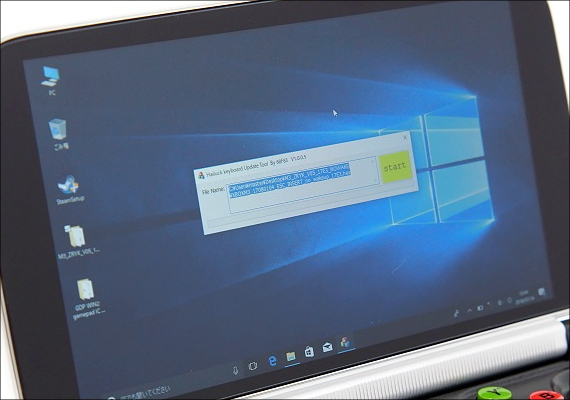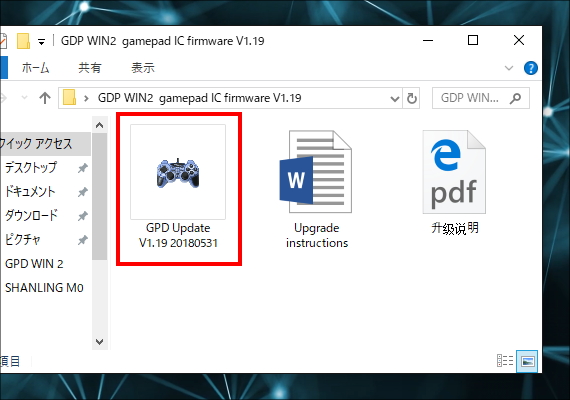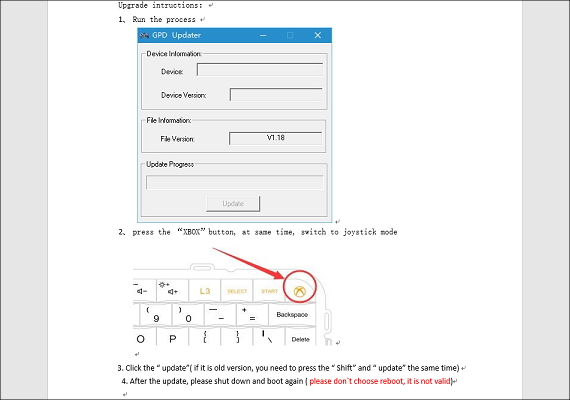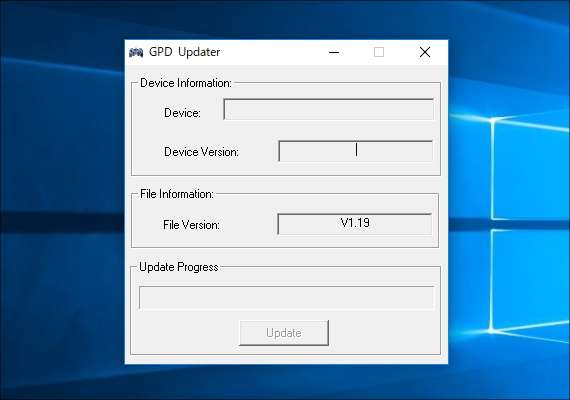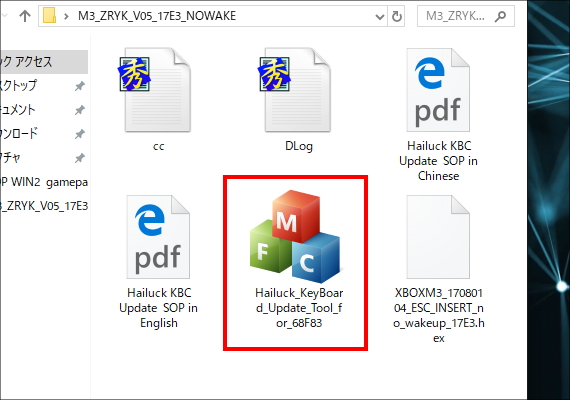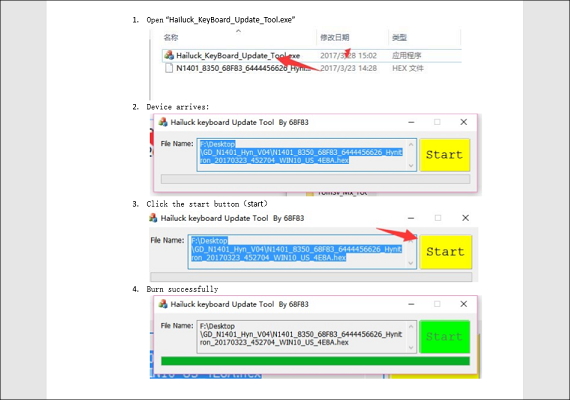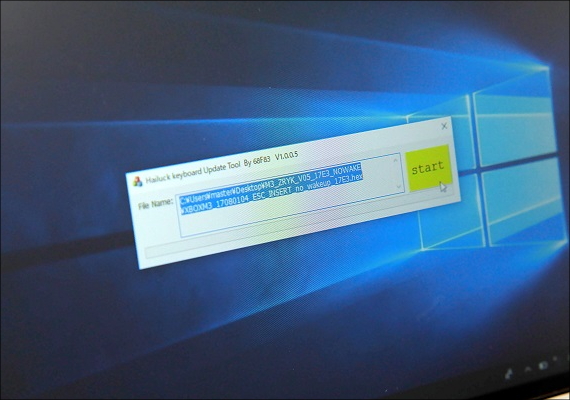GPD WIN 2のキーボード&ゲームパッドのファームウェアが公開されています。
しかし、アップデート方法がわからない・不安という人も多いのではないでしょうか。
この記事では、ゲームパッドの操作性向上、移動や衝撃によりキーボードが押されスリープ解除となる現象を防止できるファームウェアのアップデート方法を解説していきます。
キーボード&ゲームパッドのファームウェアをアップデート
GPD WIN 2のキーボード&ゲームパッドのファームウェアが公開されています。
このファームウェアを導入することで、ゲームパッドの操作性向上、移動や衝撃によりキーボードが押されスリープ解除となる現象を防止できます。
2018年7月以降に工場から出荷された GPD WIN 2では、このファームウェアが導入されている可能性はありますが、それ以前に出荷されたロットや、SSDを換装した際にリカバリイメージ(GPD WIN 2 Firmware & Driver & BIOS)を使った場合には適用されていません。
ファームウェアをダウンロード
GPD公式サイトでアナウンスされている、クラウドストレージサービスMEGAからゲームパッド&キーボードのファームウェアをダウンロードしましょう。
このファームウェアは必ず導入した方が良いというものではありません。
ゲームパッドの操作性や、キーボードのスリープ解除を改善したいという場合のみ導入しましょう。
ゲームパッドのファームウェアをアップデート
GPD WIN 2ゲームパッドのファームウェアをアップデートします。
このファームウェアを適用するとゲームパッドの操作性(感度)が変わります。
GPD WIN 2がマウスモードに切り替わっていることを確認します。
次に、ダウンロードしたファイルを解凍し「GPD Update」を実行します。
ダウンロードをしたファイルの中に GPD WIN 2ファームウェアのアップデート手順が記載されたファイルが入っているので参考にすると良いでしょう。
「GPD Update」を起動すると下記画面が表示されます。しかし、このままではUpdateを実行できません。(この画面が表示されるとゲームパッドが無効になります)
GPD WIN 2のキーボード右上のXboxボタン(通称:しいたけボタン)を押しながら、ジョイスティックモードにスイッチを切り替えます。
すると、Updateボタンが押せるようになります。(現在、GPD WIN 2に適用されているバージョン(Device Version)も表示されます。)
Updateを実行するとダイヤログボックスが表示されるので「OK」を選択し、GPD Updaterを終了します。
このままではゲームパッドが正しく動かないので、Windows10をシャットダウンさせましょう。(再起動ではダメです)
電源ONにすればファームウェアのアップデートは完了です!ダウンロードしたファイルは削除しても問題ありません。
キーボードのファームウェアをアップデート
GPD WIN 2キーボードのファームウェアをアップデートします。
このファームウェアを適用すると、電源ボタンでしかスリープ解除できなくなります。
ダウンロードしたファイルを解凍し「Hailuck_KeyBoard_Update_Tool」を実行します。
ダウンロードをしたファイルの中に GPD WIN 2ファームウェアのアップデート手順が記載されたファイルが入っているので参考にすると良いでしょう。
「Hailuck_KeyBoard_Update_Tool」を実行すると下記画面が表示されます。
スタートボタン(start)を押して実行します。(この画面が表示されるとキーボードが無効になります)
しばらくするとスタートボタン(start)が緑色に変わるので終了します。
このままではキーボードが正しく動かないので、Windows10をシャットダウンさせましょう。(再起動ではダメです)
電源ONにすればファームウェアのアップデートは完了です!
ダウンロードしたファイルは削除しても問題ありません。